HiTi CS-310 Manuel d'utilisation
Page 25
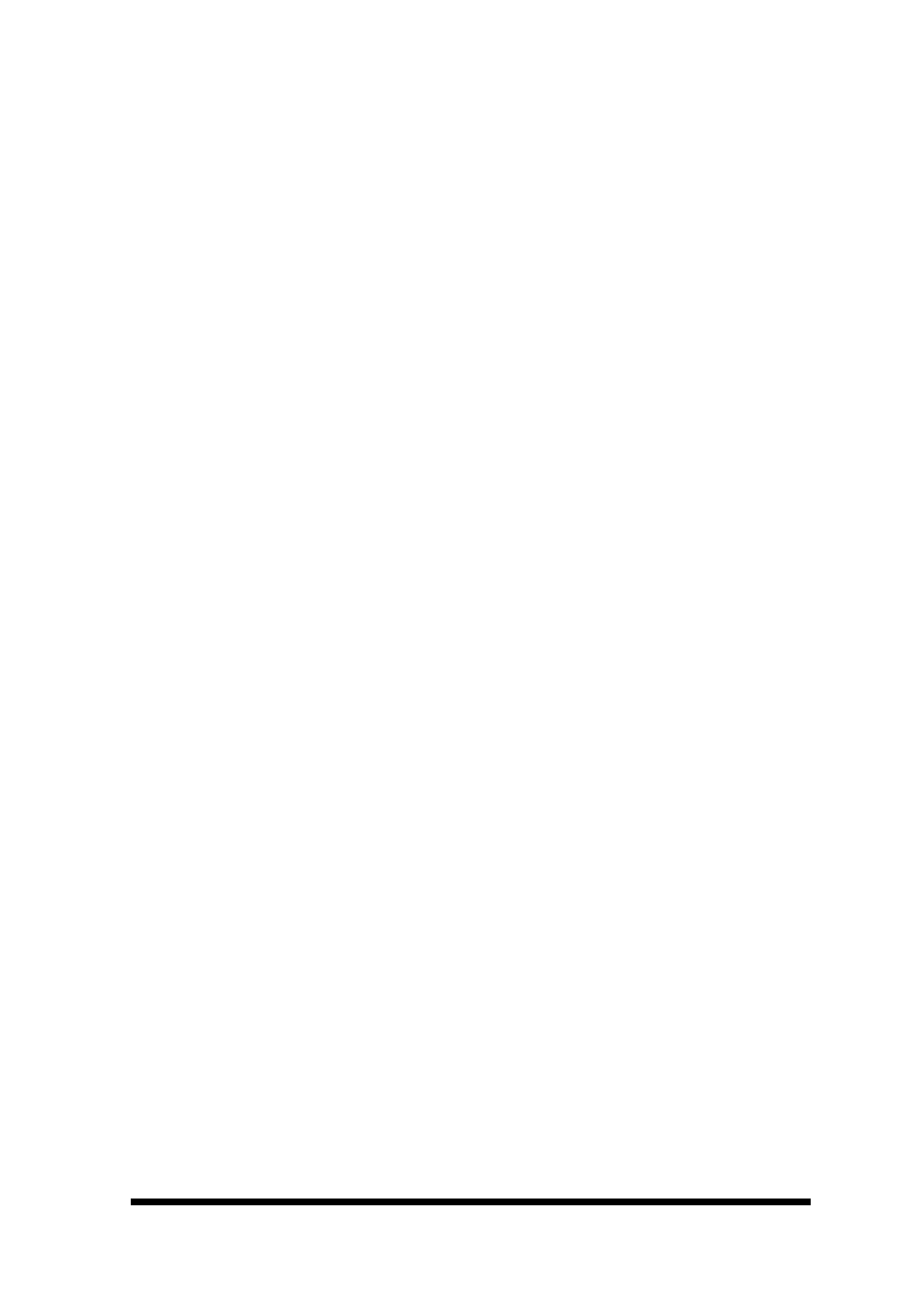
www.hi-ti.com
25
4. Ne pas décider de préférence de couleur: Sélectionner cette option et
suivre les étapes ci-dessous pour acquérir le maximum d'espace couleur.
a. Veuillez appuyer sur les boutons “Reset” dans “C. Printer Color Adjuster”
et “E. Skin Tone Adjuster” respectivement. De même, établir Gamma à
0,75.
b. Au même moment, décocher □Image Auto Enhancement dans “B.
Special Function”.
B. Special Function: Image Auto Enhancement (Valeur par défaut
sélectionnée). Cette fonction augmente les performances couleurs de
l'impression.
C. Printer Color Adjuster: Vous pouvez ajuster la performance couleur et le
tranchant de l'impression grâce à 8 barres coulissantes ou utiliser le bouton
“Défaut” afin de retourner aux paramètres par défaut.
D. Skin Tone Preference: Vous pouvez ajuster le teint selon vos préférences
grâce à cette fonction.
Préférence 1.: performance relativement de couleur Rouge
Préférence 2.: performance relativement de couleur Jaune
E. Skin Tone Adjuster:
z
Yellow/Red Adjuster bar (Y/R bar): L'échelle d'ajustement est de -5 à
5 et affiche un choix d'ajustement entre Jaune et Rouge.
z
Light / Dark Adjuster bar (L/D bar): L'échelle d'ajustement est de -5 à 5
et affiche un choix d'ajustement entre Clair et Sombre.
z
Preview: Affiche les variations de Teint après les ajustements.
z
Reset: Revient aux paramètres d'origine.
F. Color Chart: Vous pouvez sélectionner un choix de couleurs et en imprimer
une sélection afin de vérifier les préférences de couleur de l'impression.
z
Vous pouvez imprimer la sélection de couleurs standard pour votre
référence d'après les paramètres inclus dans “A. Color Preferences”, “C.
Printer Color Adjuster”, et “D. Skin Tone Preference”
z
Veuillez décocher □Image Auto Enhancement dans “B. Special
Function” avant d'imprimer la sélection de couleurs.
z
Si vous désirez imprimer les mêmes couleurs que celles sélectionnées
dans le choix de couleurs standard, veuillez ne pas changer les
paramètres dans A., C., D. pour le choix de couleurs standard. Sinon, les
couleurs que vous imprimerez seront différentes de celles sélectionnées
dans le choix de couleurs standard.
z
Si vous voulez obtenir un espace de couleur maximum pour le choix de
couleur, veuillez sélectionner “Do not apply any color preference”
dans “A. Color Preference Setting.” Veuillez vous référer à la
description dans “A. Color Preference Setting” pour de plus amples
détails.